購入直後の The New iPad (iPad3) の初期設定と、iPad2 からのデータ移行 (データ引き継ぎ) を行いました。
1. 事前準備
iPad2 の IOS のバージョンを最新に上げて、バックアップを取ります。
バックアップ先はローカル (iTunes) でも iCloud のどちらかで大丈夫です。
2. 初期設定とデータ移行
(*) 写真は映り込みが激しいです。ご了承ください。
2.1. 電源を入れる
The New iPad (iPad3) の右上にあるスリープボタンを長押しして電源を入れます。
「ロック解除」スライドバーは様々な言語で表示されますのでご注意ください。
# 赤び~の場合は最初に中国語で表示されたので驚きました。。。
2.2. 言語の選択、国または地域の選択
言語に「日本語」を、国または地域に「日本」を選択します。
2.3. 位置情報サービスの選択
位置情報サービスの使用有無を選択します。
2.4. WiFi ネットワークの選択
初期設定に使用する WiFi ネットワーク (無線 Lan) を選択します。
WiFi の親機が MAC アドレスでフィルタリングしている場合は、一時的にフィルタを解除するのを忘れないでください。
ネットワークにつながらない場合は iTunes を指定することも可能です。
その場合は USB ケーブルで母機 (iTunes をインストールしているMac or PC) に接続する必要があります。
(*) 以下、WiFi ネットワークを指定した場合の手順です。
2.5. 移行元の指定
iPad を新規にゼロから設定するか、iPad2 のバックアップを引き継ぐかを指定します。
バックアップ (データ移行元) は iCloud または iTunes を選択可能です。
ここでは iCloud をデータ移行元として指定しています。
(*) 以下、iCloud からの復元を指定した場合の手順です。
2.6. iCloud へのサインインと利用規約の同意
iCloud へサインイン (ログイン) するための Apple ID とパスワードを入力し、利用規約に同意します。
2.7. データ移行元のバックアップの指定
データ移行元となるバックアップを指定します。
IOS のバージョンがあっていれば iPhone からも復元可能なようです。
2.8. バックアップからの復元と再起動
データ移行元のバックアップを指定するとバックアップからの復元が始まります。
このタイミングでは設定等の必要最低限のデータのみの引き継ぎを行うようで、5分もかからずに再起動が始まりました。
3. 再起動後の設定
3.1. WiFi ネットワークの選択
もう一度 WiFi ネットワーク (無線 Lan) を選択します。
3.2. 音声入力の選択
音声入力の使用有無を選択します。
iPhone4S とは異なり、The New iPad (iPad3) で使えるのは音声入力だけであり、Siri を使えないのは残念です。
3.3. Apple へのユーザ登録
Apple へユーザ登録が完了すると、The New iPad (iPad3) の初期設定とデータ移行は完了です。
4. 引き継がれなかった情報
iPad2 から The New iPad (iPad3) に引き継がれなかった情報です。
(*) 2日間使用して気づいたものです。
4.1. パスワード
Twitter や App Store で使用しているクレジットカードのセキュリティコード等、記録していたパスワードは引き継がれていませんでした。
これは、iPad2 のバックアップを iTunes に暗号化して取得し、データ移行元に iTunes を指定することで引き継がれるようです。
4.2. キーボード
iPad2 では「日本語 テンキー」キーボードを使わないため削除していたのですが、The New iPad (iPad3) でも改めて削除する必要がありました。
4.3. Safari で Google の検索候補が中国語優先
Safari 右上の Google 検索欄で日本語を入力すると、「Google による候補」が中国語優先で表示されます。
iPad2 でも同じ現象が起こり直したのですが、The New iPad (iPad3) でも同様の設定を行う必要があるようです。
ちなみにこの問題を検索すると、Apple サポートコミュニティが上位にヒットします。
『Google の検索設定が日本語になっていないことが原因』とありますが、赤び~の iPad2、The New iPad (iPad3) では設定が日本語であってもこの現象が起こります。
一度別言語に変更後、日本語に戻しても中国語優先のままです。
最終的には「クッキーとデータを消去」することで、検索候補を日本語優先とすることができました。
















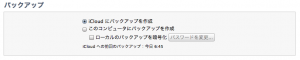
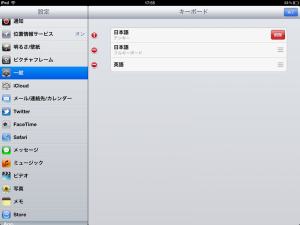
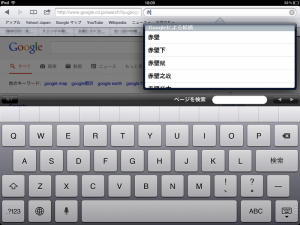
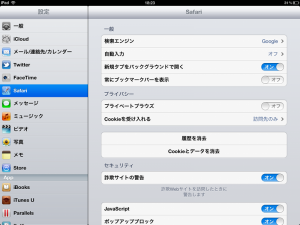
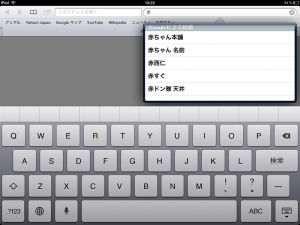
Ipad2の初期設定は?